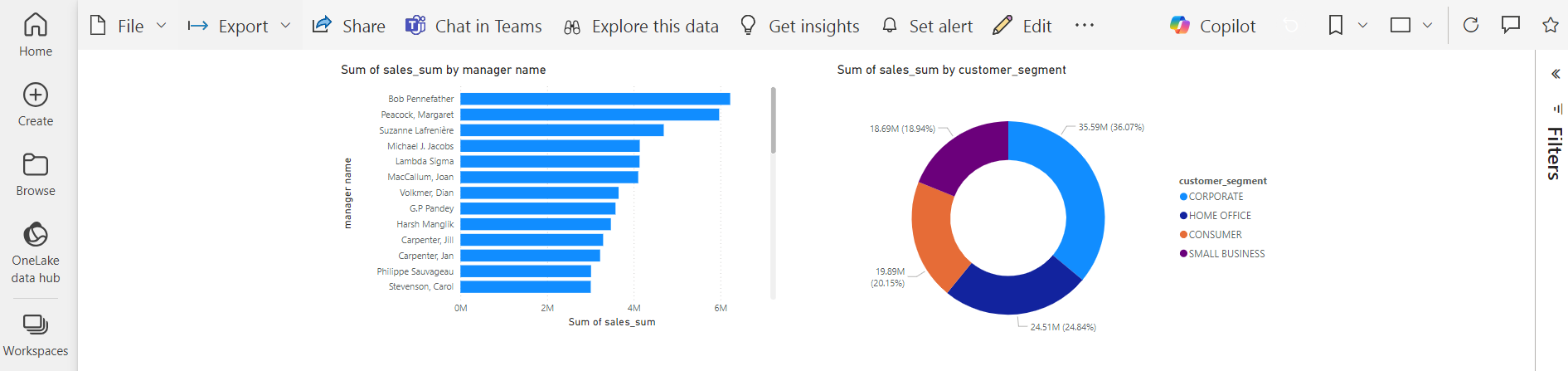Conector ODBC Kyvos (Beta)
Nota
O seguinte artigo do conector é fornecido pela Kyvos, proprietária deste conector e membro do Programa de Certificação do Microsoft Power Query Connector. Se você tiver dúvidas sobre o conteúdo deste artigo ou quiser ver alterações feitas nele, escreva para o Suporte Kyvos em support@kyvos.io.
Resumo
| Item | Description |
|---|---|
| Estado de Lançamento | Beta |
| Produtos | Power BI (modelos semânticos), Power BI (fluxos de dados) |
| Tipos de autenticação suportados | Nome de usuário e senha OAuth (OIDC) |
Nota
Alguns recursos podem estar presentes em um produto, mas não em outros devido a agendas de implantação e recursos específicos do host.
Pré-requisitos
Esse conector foi projetado para uso com o Microsoft Power BI e funciona de forma mais eficaz quando o driver ODBC do Kyvos é instalado na máquina que executa o aplicativo Power BI.
Capacidades suportadas
- DirectQuery (modelos semânticos do Power BI)
- Importar
Ligar ao Kyvos a partir do Power BI Desktop
Para se conectar ao Kyvos a partir do Power BI Desktop, execute as etapas a seguir.
Abra o Power BI Desktop, navegue até Obter Dados, selecione o conector ODBC do Kyvos e selecione Conectar.
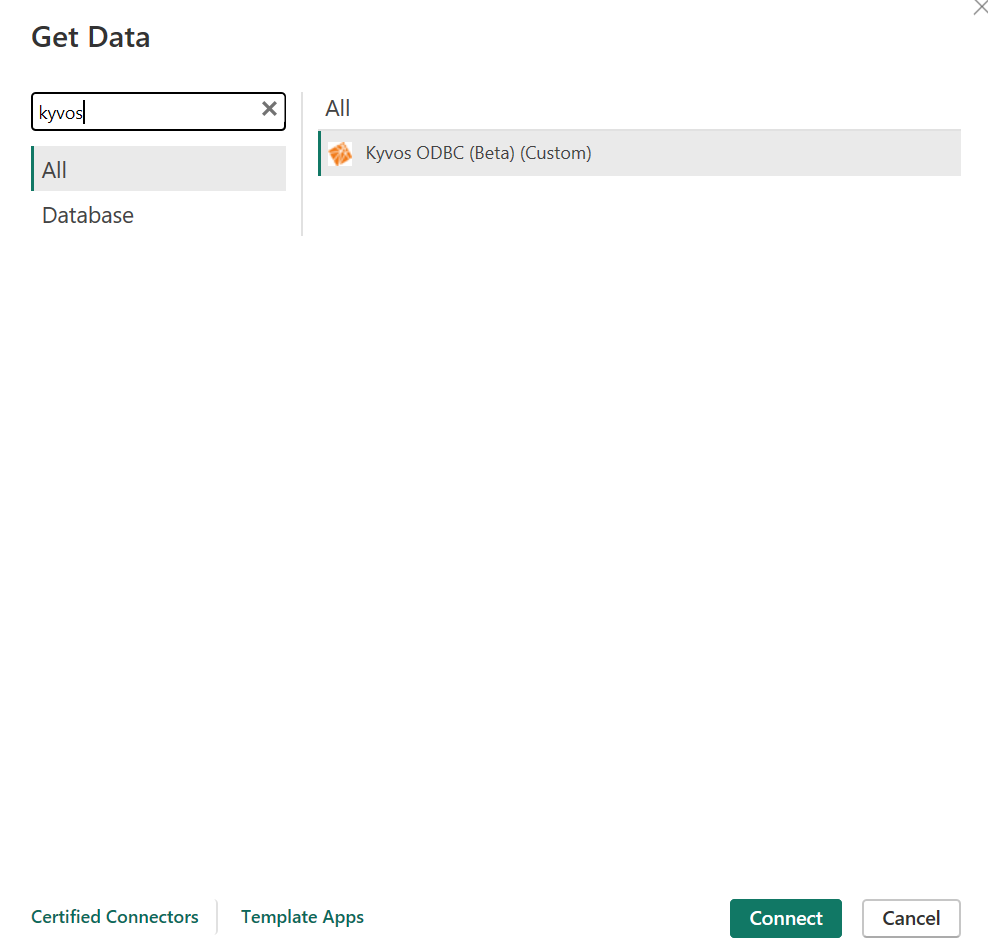
Na caixa de diálogo Kyvos ODBC Connector , forneça os seguintes detalhes:
Servidor Kyvos: Insira os detalhes do servidor
Caminho HTTP: kyvos/sql
Usar SSL: Ativado ou Desativado
Modo de conectividade de dados: DirectQuery
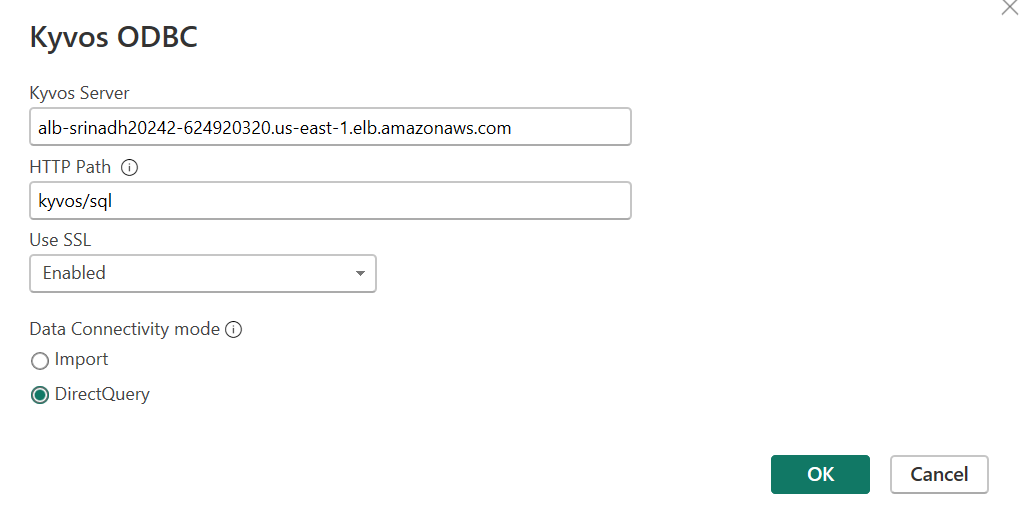
Selecione OK.
Selecione qualquer um dos seguintes métodos de autenticação:
Nome de usuário e senha: Forneça as credenciais do Kyvos Web Portal e selecione Conectar.
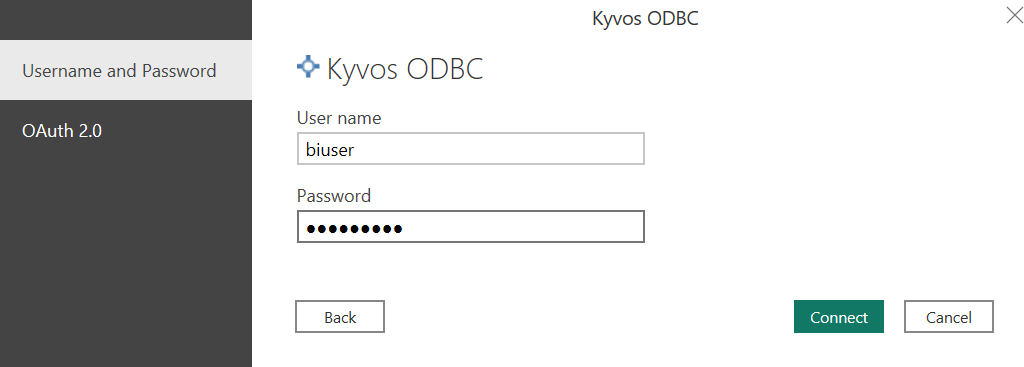
OAuth 2.0: Selecione Entrar.
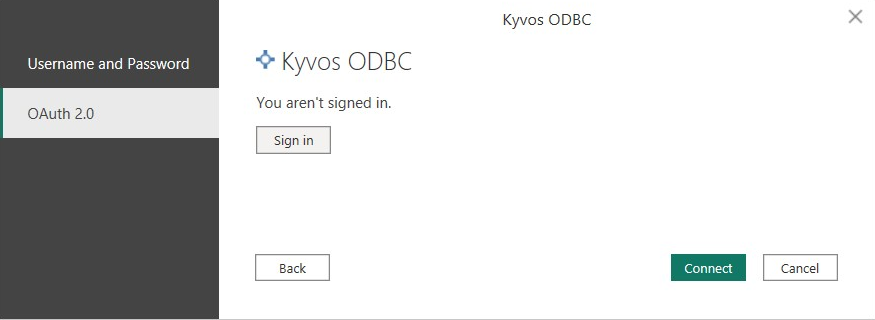
- Você será redirecionado para uma Identidade de terceiros. Para autenticar, forneça suas credenciais de Provedor de Identidade (IDP) e selecione Entrar.
- Mude para o Power BI Desktop e terá sessão iniciada.
- Selecione Ligar.
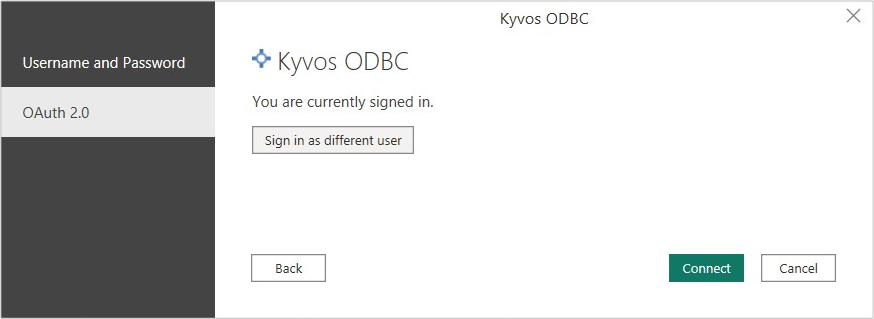
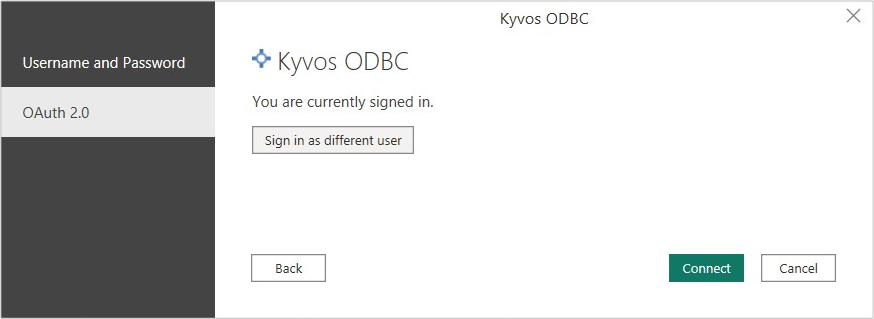
Na janela Navegador do Power BI, selecione seu banco de dados, escolha o modelo semântico Kyvos e selecione Carregar. Isso conecta o Power BI ao modelo semântico Kyvos selecionado para visualização.
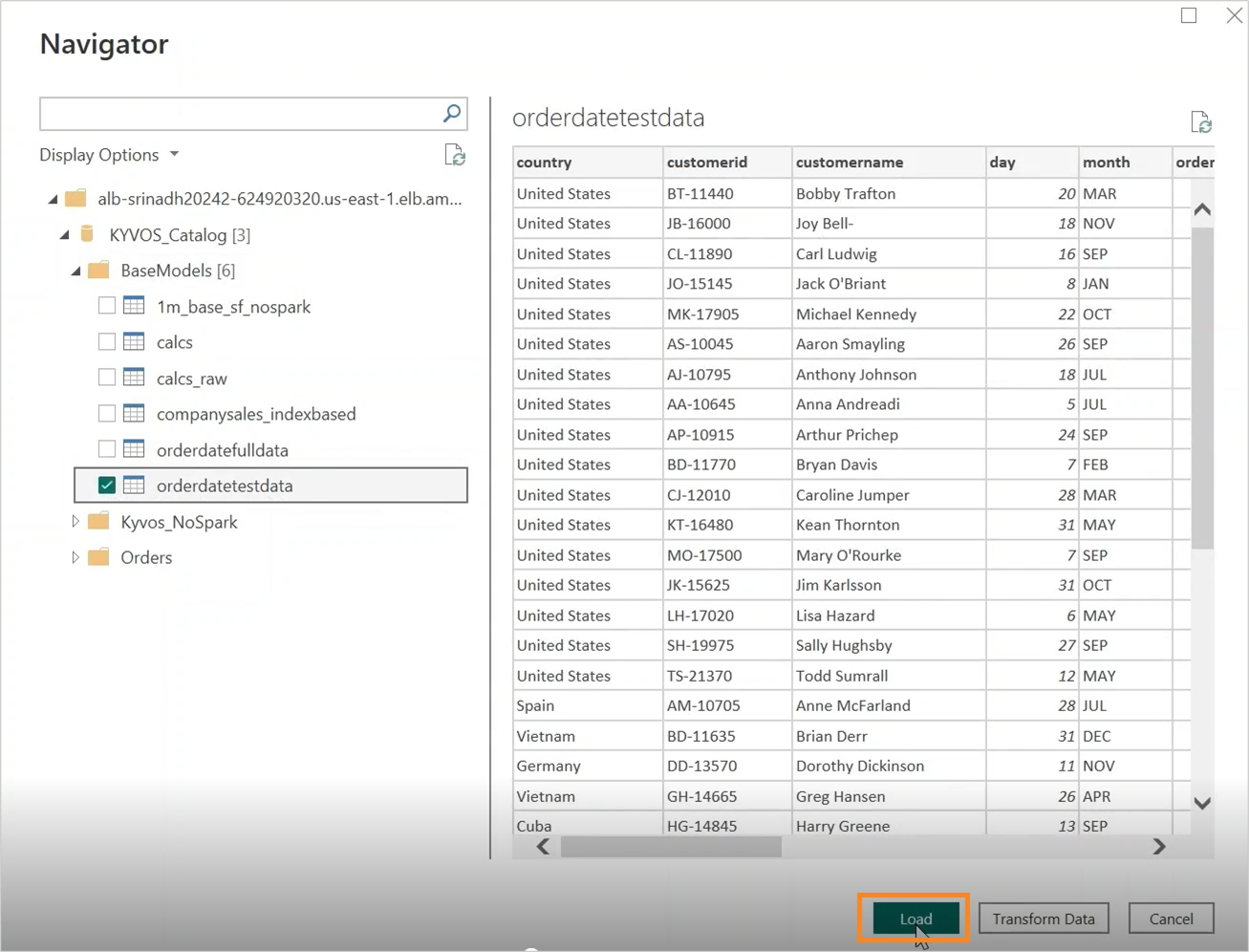
Conectar-se ao Kyvos a partir do serviço do Power BI
Para se conectar ao Kyvos a partir do serviço do Power BI, execute as etapas a seguir.
Abra o serviço Power BI.
Vá para Configurações>Gerenciar conexão e gateway.
Escolha a guia Conexão e, em seguida, selecione Novo.
Na página Nova Conexão, forneça os detalhes necessários.
Insira o nome do cluster de gateway.
Digite o nome da conexão.
Selecione Kyvos ODBC na lista Tipo de conexão .
Digite o nome do servidor Kyvos. Insira os detalhes do servidor.
Digite o caminho HTTP como kyvos/sql.
Insira a opção Ativado ou Desativado na lista Usar SSL .
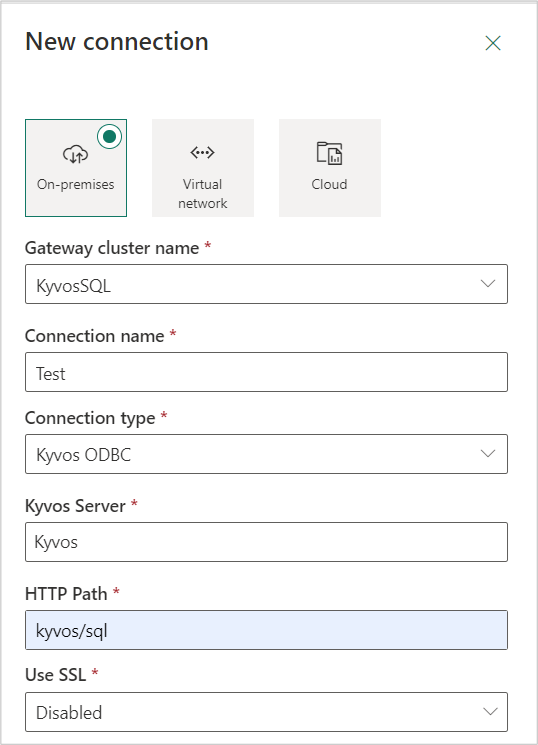
Escolha um método de autenticação:
Nome de utilizador e palavra-passe: Introduza as suas credenciais Kyvos.
OAuth 2.0: Selecione Editar credenciais e autentique-se através do IDP.
Escolha o nível de privacidade necessário.
Selecione Criar.
Vá para o modelo >semântico publicado Configurações>de Gateway e conexões de nuvem, selecione o Gateway necessário e, em seguida, mapeie para a conexão apropriada.
Selecione Aplicar.
Agora abra a pasta de trabalho publicada do Power BI.